Viirusetõrje keelamine: lihtsad juhised
Tehnikaülikool / / December 30, 2020
Tavaliselt eelistame oma viirusetõrjet valmis hoida, kuid mõnel juhul on see täiesti tarbetu. Näiteks kui soovite installida programmi, mis on teadaolevalt ohutu, või avada usaldusväärne sait, kuid kaitsja takistab teil seda valepositiivsuse tõttu teha. Sellises olukorras on viirusetõrje pigem problemaatiline kui kasulik. Nii et mõnikord on parem see välja lülitada. Siit saate teada, kuidas seda teha.
Kaspersky viirusetõrje
Klõpsake viirusetõrje peaaknas hammasrattaikooni. Minge vahekaardile "Kaitse" jalülitage kõik lülitid sisse.
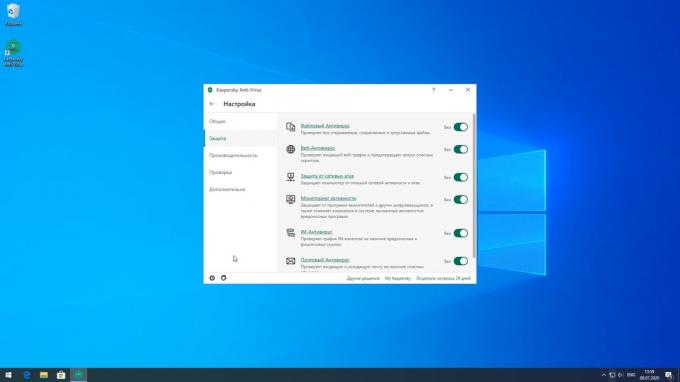
Viirusetõrje küsib, kas olete selles kindel. Kõigi kiiremaks keelamiseks võite märkeruudu "Ärge küsige kinnitust 30 minuti jooksul".
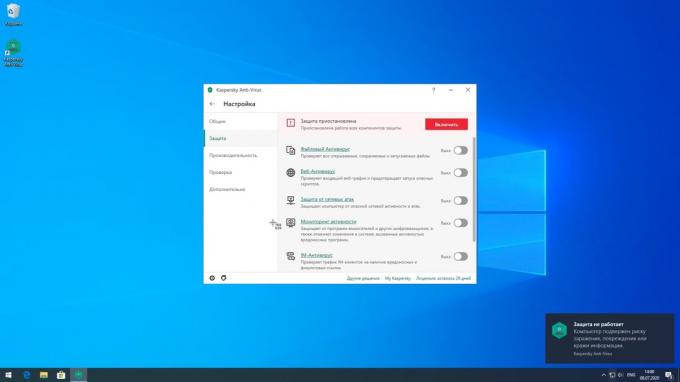
Kui peate viirusetõrje uuesti sisse lülitama, klõpsake suurel punasel nupul "Lülita sisse".
Dr. Veebiturbe ruum
Avage "Turvakeskus", klõpsates salves olevat viirusetõrjeikooni.
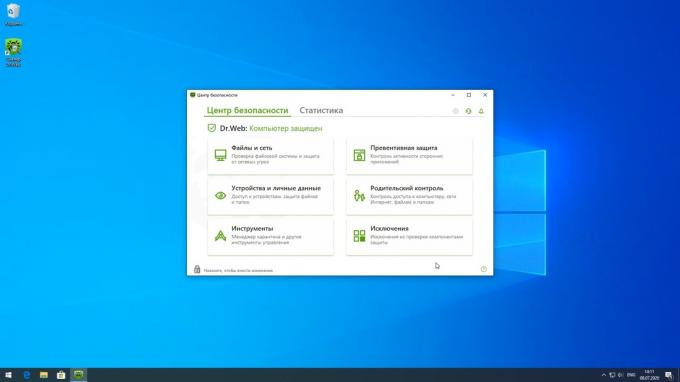
Klõpsake nuppu Ennetav kaitse. Klõpsake seadete redigeerimise lubamiseks allosas lukuikooni ja klõpsake nuppu "Jah". Seejärel keerake kõik lülitid ümber. See on kõik.
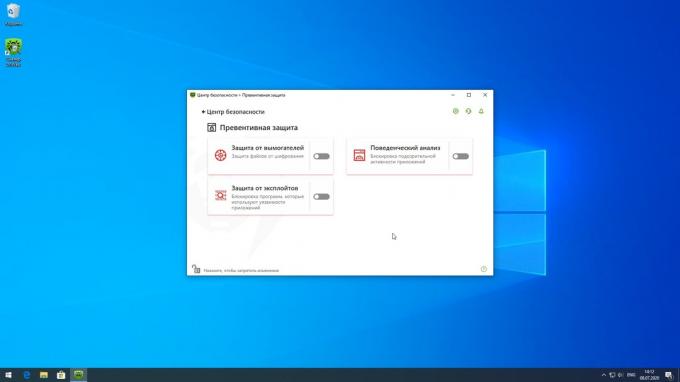
Kaitse uuesti aktiveerimiseks tehke samu samme.
Avast tasuta viirusetõrje
Klõpsake nuppu "Menüü" ja valige "Seaded". Klõpsake nuppu "Kaitse", seejärel "Kaitse põhikomponendid".
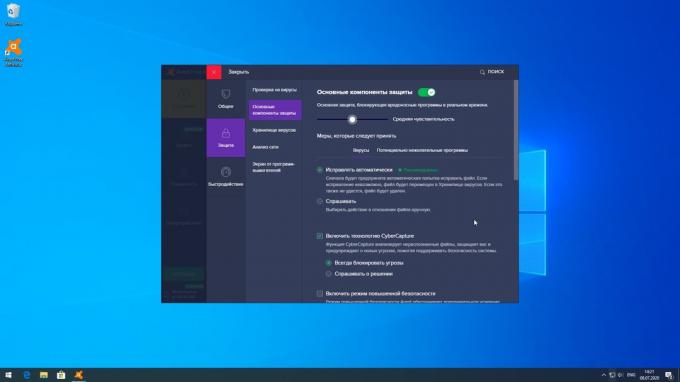
Lülitage lüliti "Kaitse põhikomponendid" välja ja valige suvand "Peata järgmise taaskäivitamiseni" või "Lõpeta lõputult". Ja klõpsake rohelist nuppu Stop.
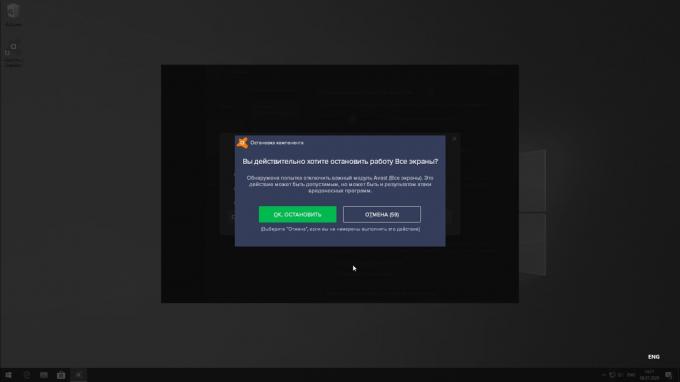
Sama lülitiga saate kõik uuesti sisse lülitada.
Avira tasuta turvalisus
Klõpsake hammasrattaikoonil ja minge vahekaardile Turvalisus. Klõpsake nuppu Turvafunktsioonid. Lülitage reaalajas kaitse välja.
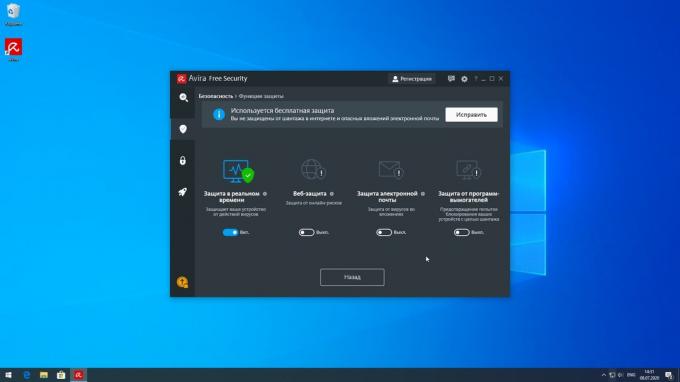
Määrake, kui kaua viirusetõrjeekraan peatatakse, ja klõpsake nuppu Keela.
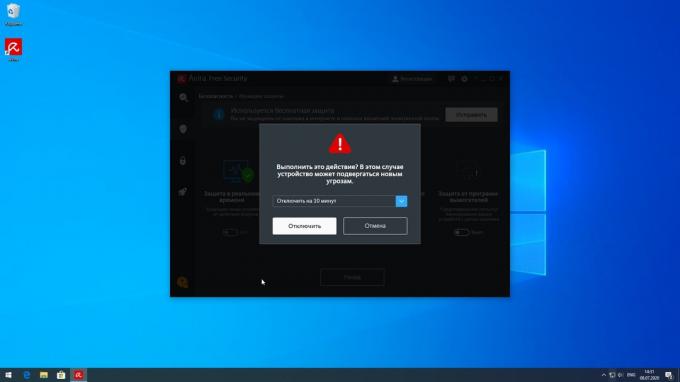
Kui peate kaitse uuesti aktiveerima, klõpsake viirusetõrje peaaknas nuppu "Paranda kohe".
ESET Internet Security
Klõpsake nuppu "Seaded" ja minge jaotisse "Arvutikaitse". Ühendage lahti kõik seal olevad lülitid.

Valige, kui kaua kaitset keelatakse, ja klõpsake nuppu "Rakenda".
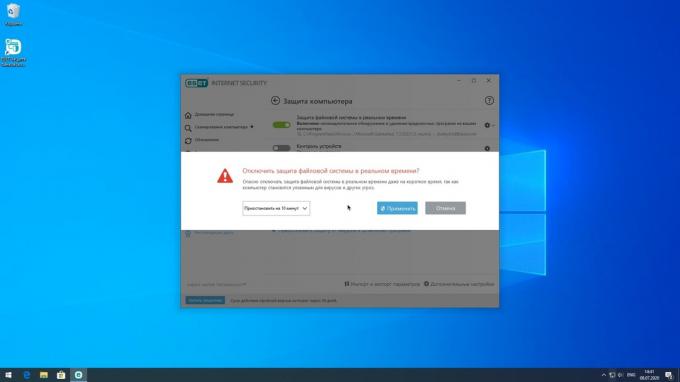
Seejärel saate vajadusel klõpsata nupul Luba reaalajas failisüsteemi kaitse.
Comodo viirusetõrje
Klõpsake nuppu "Seaded" → "Viirusetõrje" → "Viirusetõrje jälgimine".
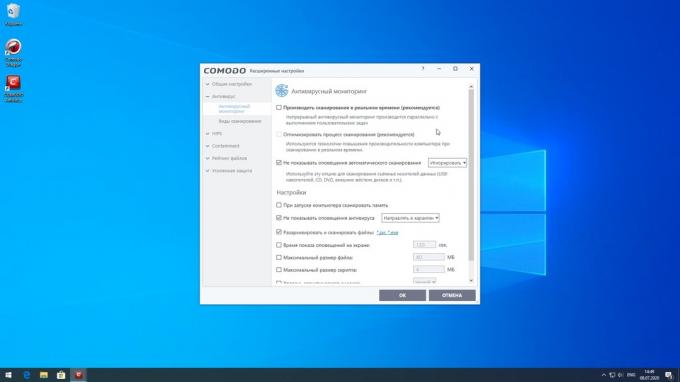
Keelake suvand Teosta reaalajas skannimine ja klõpsake nuppu OK.
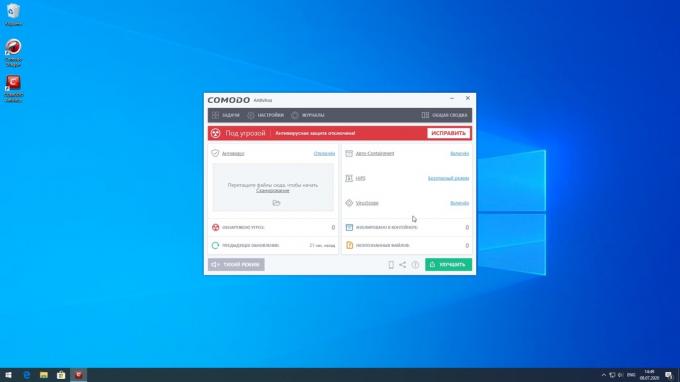
Vajadusel lülitage kaitse uuesti sisse, klõpsates nuppu "Paranda".
AVG viirusetõrje tasuta
Vajutage nuppu "Menüü", seejärel nuppu "Seaded". Minge jaotisse "Põhikaitse" ja avage üksus "Failikaitse". Lülitage lüliti "Failikaitse" välja.
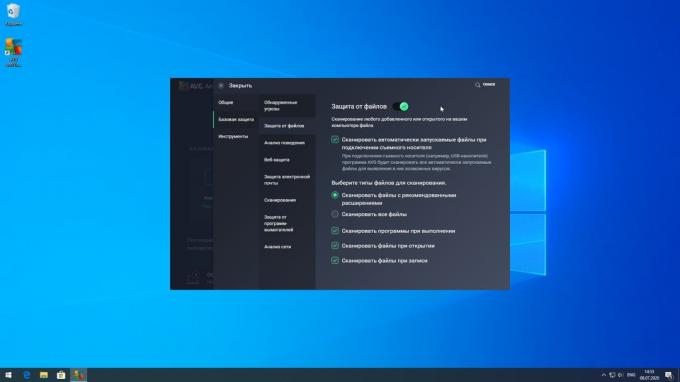
Valige suvand "Lõpeta lõputult" ja klõpsake nuppu "OK, peatu".
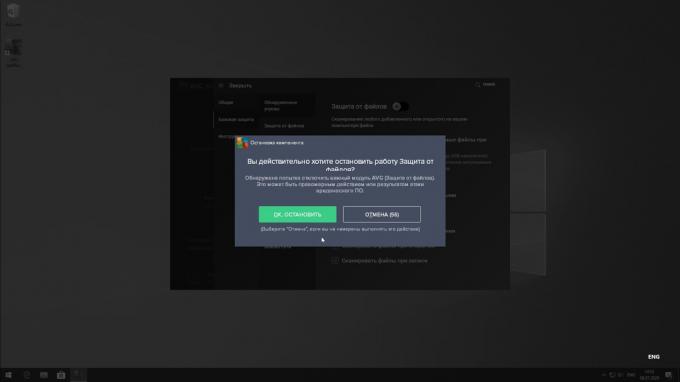
Kui vajate uuesti kaitset, klõpsake punast nuppu "Luba".
Bitdefenderi viirusetõrje tasuta väljaanne
Klõpsake hammasrattaikoonil ja valige Kaitse.
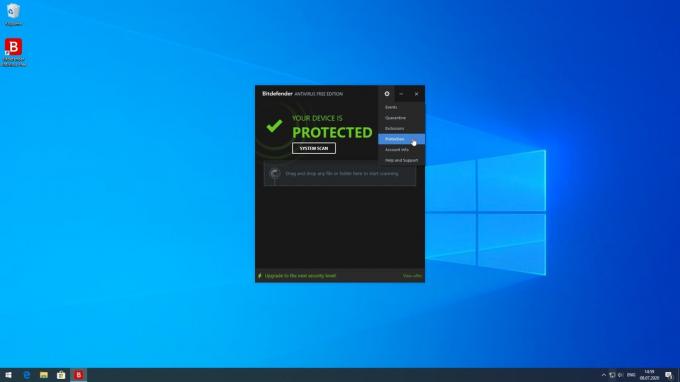
Keelake avanevas aknas parameeter Protection Shield.
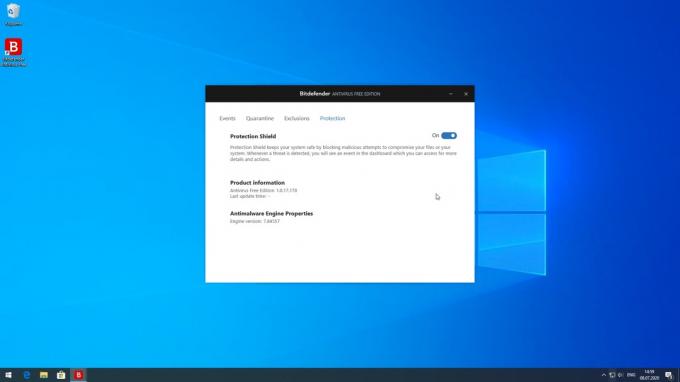
Selle uuesti vajutamine taastab kaitse.
360 totaalne turvalisus
Klõpsake kilbiikoonil ja klõpsake nuppu Seaded. Klõpsake nuppu Keela kaitse.
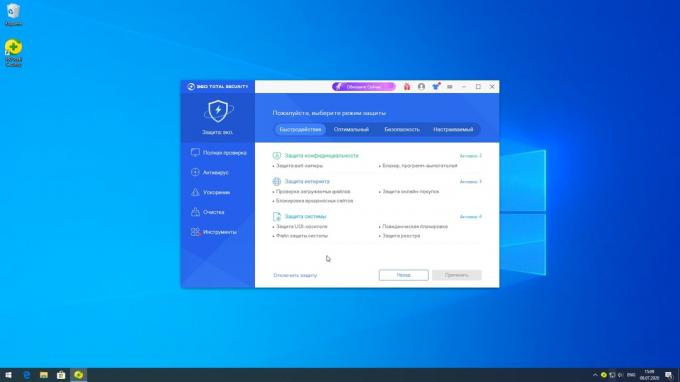
Valige suvand Püsivalt sulgemine ja klõpsake nuppu OK.
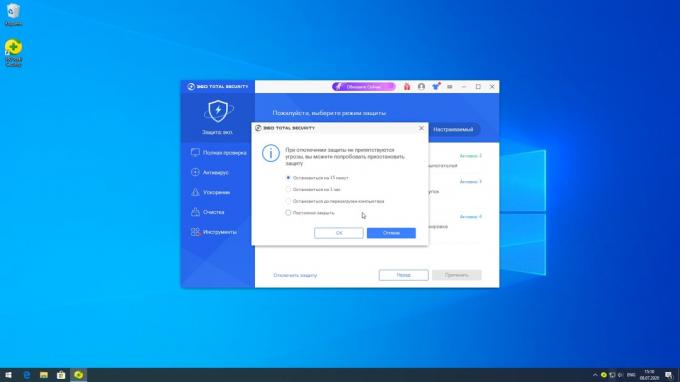
Hiljem, kui peate failimonitori aktiveerima, klõpsake nuppu "Luba".
Trend Micro Antivirus +
Paremklõpsake viirusetõrje salve ikooni ja tühjendage ruut Viiruste ja nuhkvara kaitse.
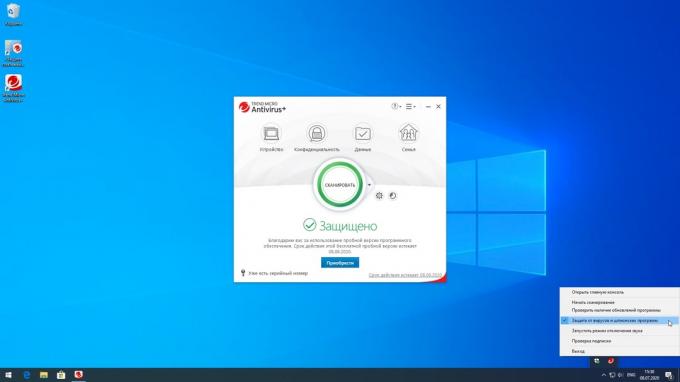
Kui peate kaitse uuesti sisse lülitama, märkige lihtsalt ruut tagasi.
Loe ka🧐
- 10 parimat tasuta viirusetõrjeprogrammi
- 10 parimat viirusetõrjeprogrammi Androidile
- 10 põhjust viirusetõrjetarkvara kasutamise lõpetamiseks 2020. aastal


